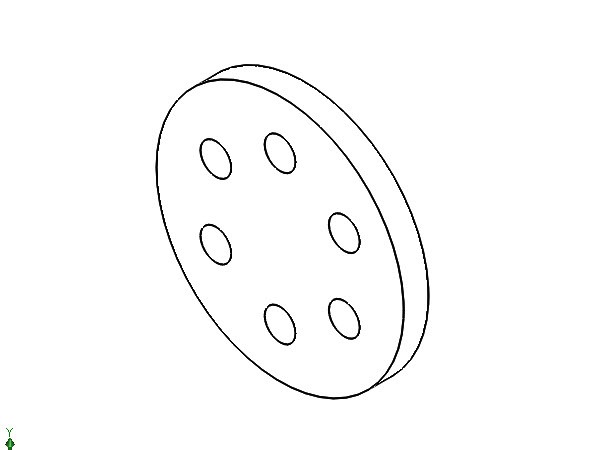dnes se naučíme, jak vytvořit kruhový vzor V Solidworks. Tento příkaz umožňuje vytvářet kopie objektů uspořádaných do vzoru jednodušší a rychlejší. Typ vzorů, které jsme schopni vytvořit pomocí této funkce, lze rozdělit do následujících dvou typů: vzory řádků a kruhový vzor
.
v tomto příspěvku se zaměříme na vytvoření kruhového vzoru.
následující obrázek poskytuje přehled kroků a prvků potřebných k vytvoření kruhového vzoru v Solidworks.
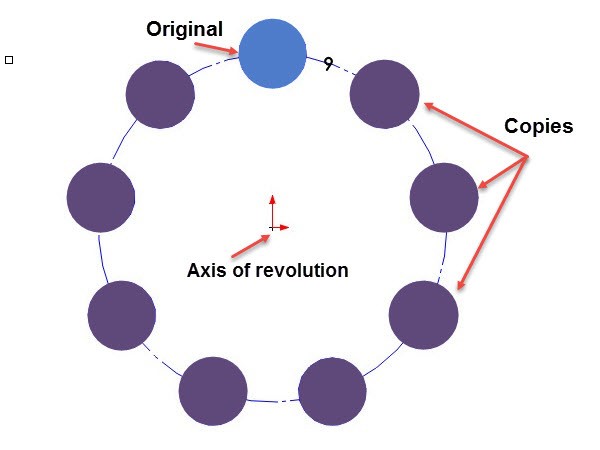
kruhový vzor V Solidworks
Krok 1
nejprve vytvořte novou část
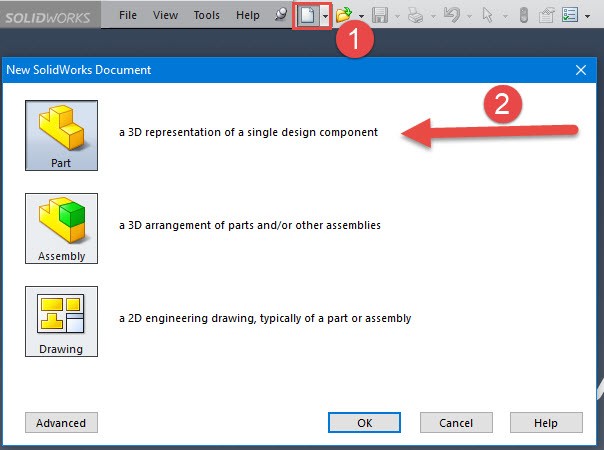
Krok 2
musíme vybrat požadovanou rovinu. klikněte na přední rovinu a vyberte skica
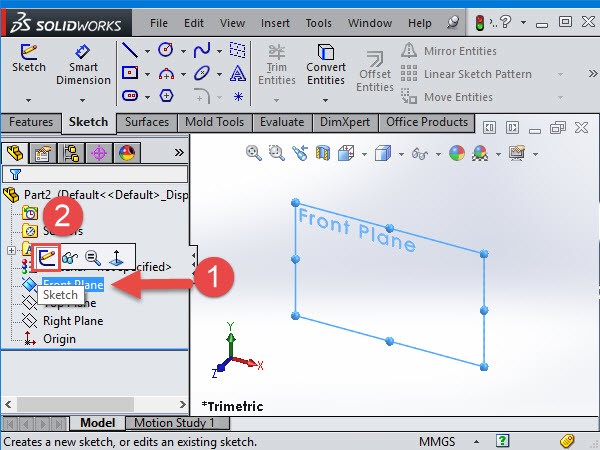
Krok 3
vytvořte kruh a ujistěte se, že jeho střed je na počátku náčrtu, klikněte na inteligentní Rozměr a dejte průměr 200 mm.
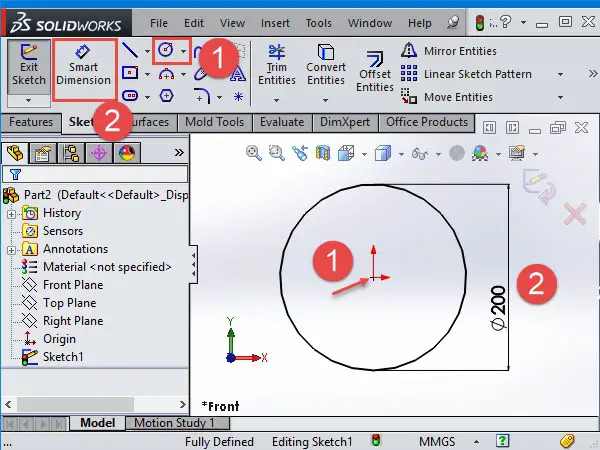
Krok 4
vyberte extrudovaný Boss/Base a zadejte tloušťku 20 mm a poté klikněte na OK.
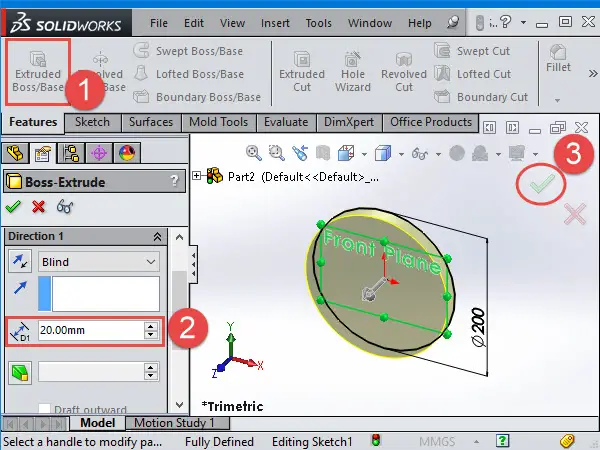
Krok 5
nyní vytvořte nový náčrt na povrchu extrude boss
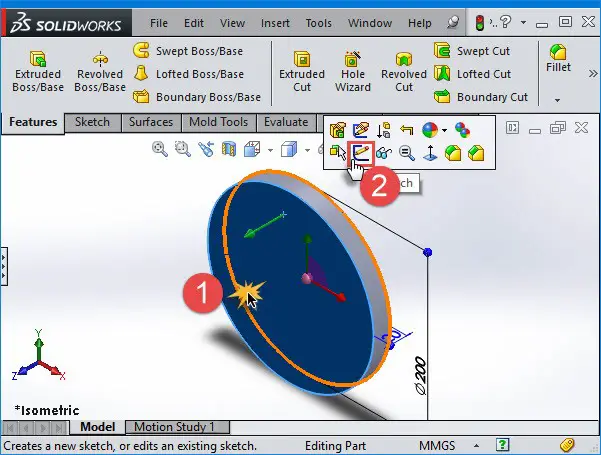
Krok 6
vytvořte malý kruh, jak je znázorněno na obrázku níže. Uvidíte svislou čáru, která vám pomůže správně vystředit čáru. Dejte kruh 60 mm od původu naší válcové základny o průměru 25 mm.
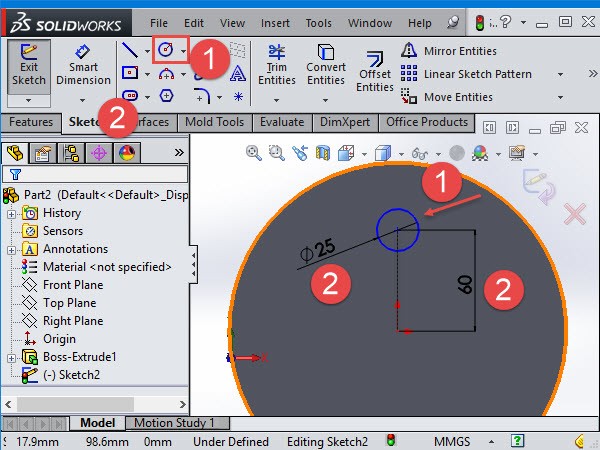
Krok 7
jak jste si možná všimli, malý kruh byl vytvořen 60 mm od původu náčrtu, ale neuvedli jsme rovinu, na které bude sedět. Musíme definovat vertikální umístění druhého.
Chcete-li to provést, klikněte na původ malého kruhu, podržte klávesu CTRL a vyberte původ naší základny. Přidejte vertikální vztah k těmto bodům ve Správci vlastností.
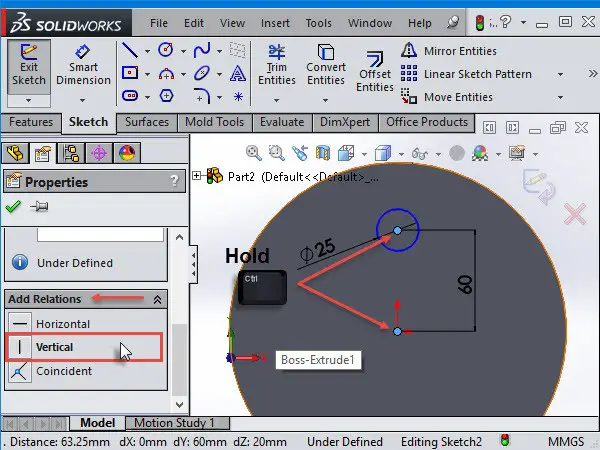
Krok 8
nyní uděláme extrudovaný řez na horní straně kruhu. Nejprve změňte svůj pohled na izometrické zobrazení a poté vyberte extrudovaný řez, vyberte náčrt a vyberte vše.
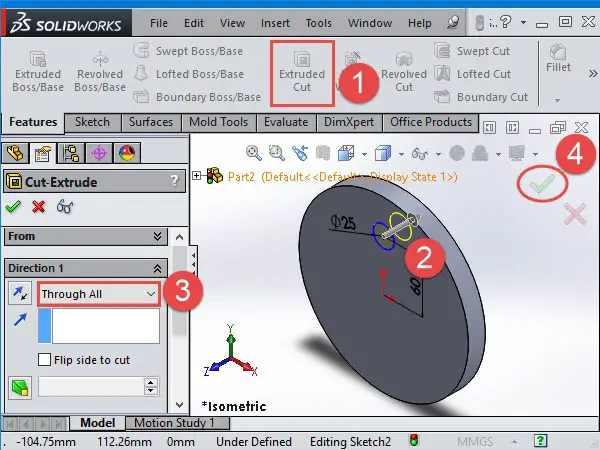
Krok 9
kruhový vzor potřebuje osu otáčení, která je středem naší základny, ale nevidíme ji. Chcete-li aktivovat osy, vyberte Zobrazit v horní části a poté vyberte Zobrazit dočasné osy (zkontrolujte obrázek níže). Pravděpodobně neuvidíte osy, pokud se nepřiblížíte a nepodíváte se na původ.
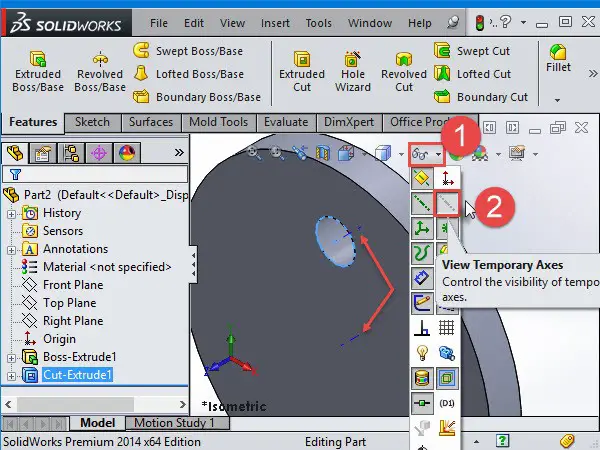
Krok 10
klikněte na extrudovaný řez v návrhu. Klikněte na kruhový vzor na panelu nástrojů. Pokud na panelu nástrojů nemáte vzor, najdete jej na Vložit >> vzor / zrcadlo
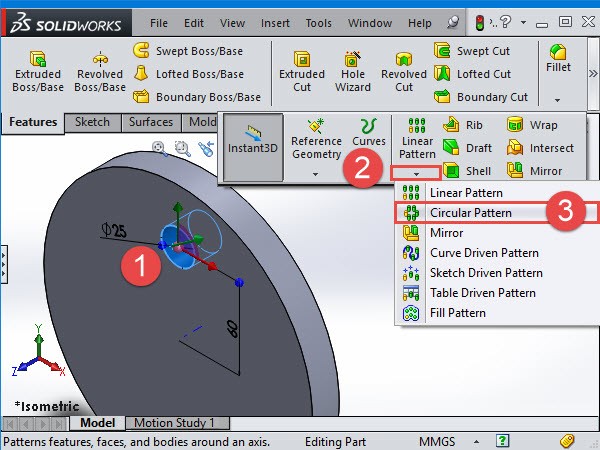
krok 11
vyberte osy ve středu základny, protože chceme, aby se vzor otáčel kolem ní. Existují dva různé způsoby, jak vytvořit svůj vzor. Pokud zaškrtnete „stejný vzor“, můžete jednoduše definovat počet prvků, které má mít kruhový vzor. Můžete aktivovat úplný náhled vidět vzor před použitím.
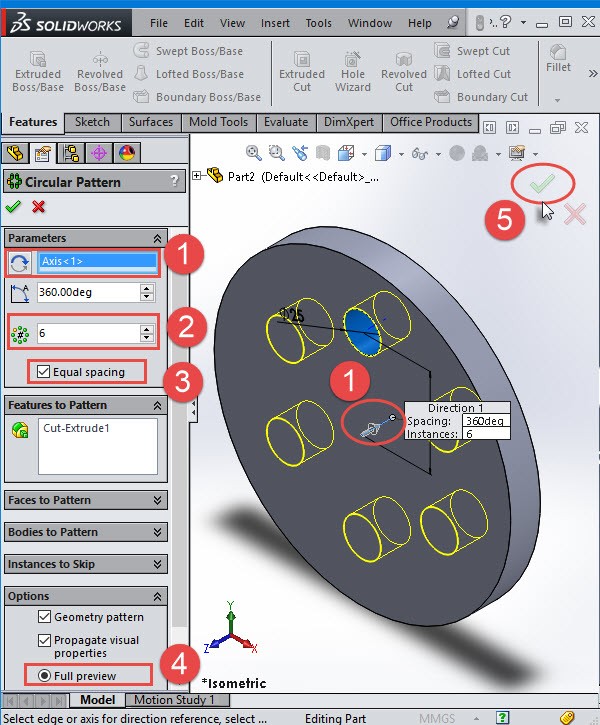
krok 12
pokud náhodou zrušíte zaškrtnutí políčka „stejný vzor“, budete muset uvést počet prvků a úhel mezi nimi.
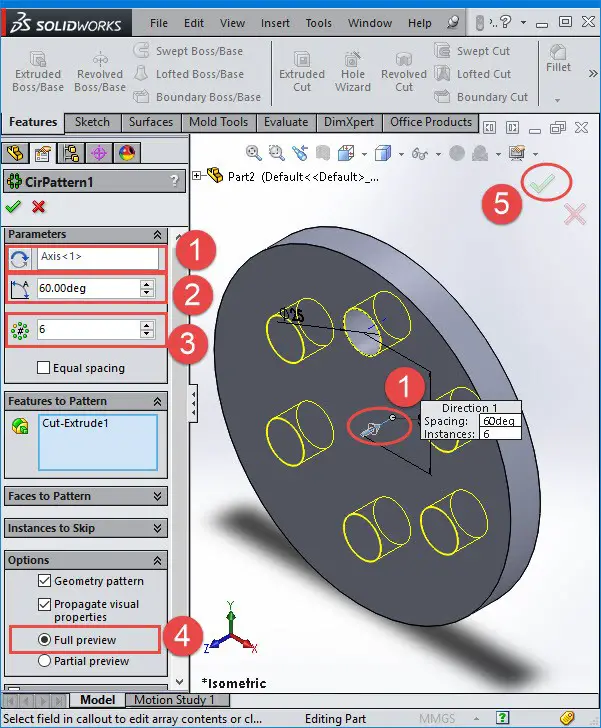
krok 13
Chcete-li upravit vzor, můžete jej jednoduše vybrat ze stromu návrhů a vybrat upravit funkci.
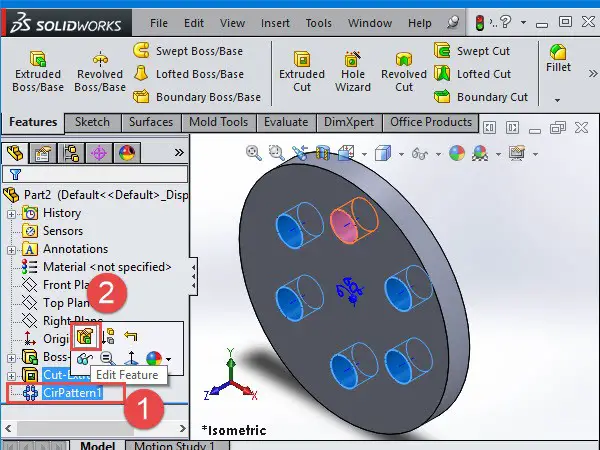
krok 14
nástroj instance to Vary můžete zvětšit mezery mezi středy instancí vzoru a rozměry dalších funkcí.
v grafické oblasti klikněte na rozměry funkce seed pro zobrazení a vyplnění tabulky. Chcete-li zvětšit nebo zmenšit velikost a tvar souvisejících rozměrů, přidejte do sloupce přírůstek hodnotu.
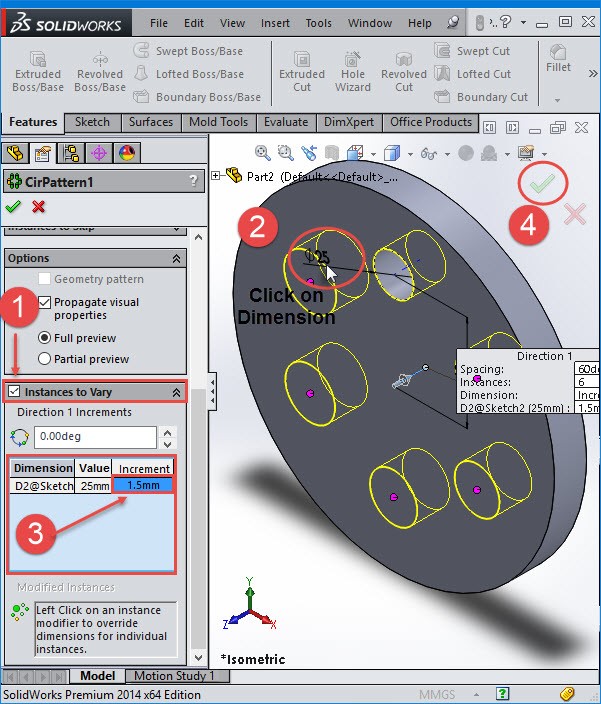
právě jste se naučili používat příkaz circular pattern v Solidworks. Použití tohoto triku bude v některých případech snížit svůj čas navrhování o hodně, proto dělat to jeden na nejdůležitější příkaz zvládnout.